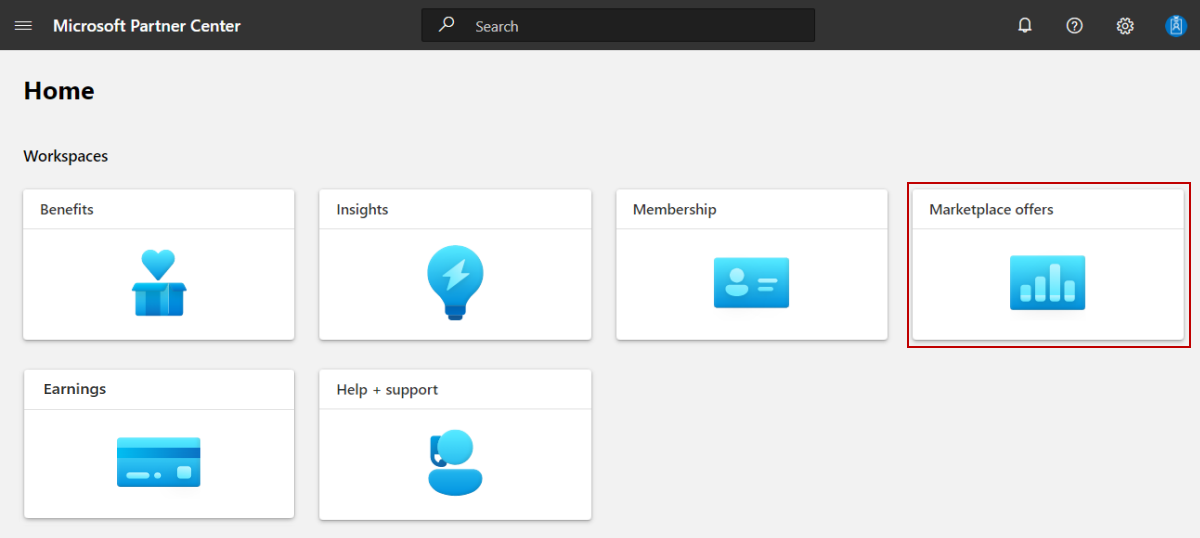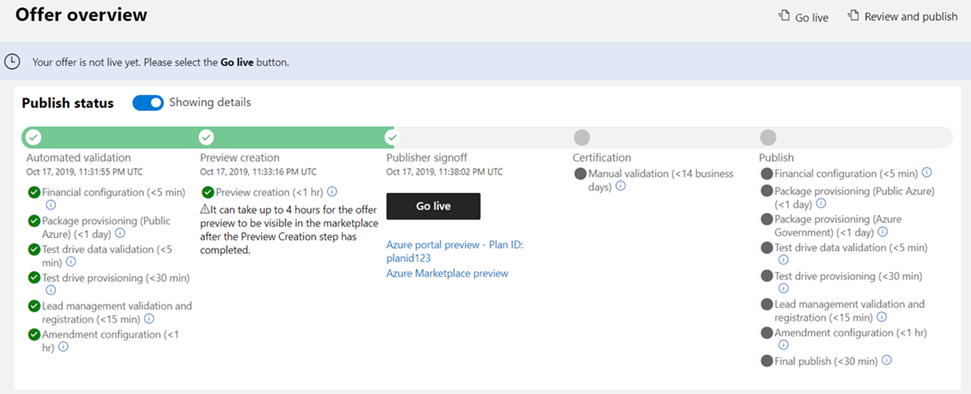Catatan
Akses ke halaman ini memerlukan otorisasi. Anda dapat mencoba masuk atau mengubah direktori.
Akses ke halaman ini memerlukan otorisasi. Anda dapat mencoba mengubah direktori.
Artikel ini menjelaskan cara menggunakan Pusat Mitra untuk mengirimkan penawaran Aplikasi Azure Anda untuk penerbitan, mempratinjau penawaran Anda, mengujinya, lalu menerbitkannya langsung ke marketplace komersial. Anda harus sudah membuat penawaran yang ingin Anda terbitkan.
Mengirimkan penawaran untuk penerbitan
Masuk ke Pusat Mitra.
Pada halaman Beranda, pilih kotak Marketplace penawaran .
Pada halaman penawaran Marketplace, pilih penawaran yang ingin Anda terbitkan.
Di sudut kanan atas portal, pilih Tinjau dan terbitkan.
Pastikan kolom Status untuk setiap halaman mengatakan Selesai. Tiga kemungkinan statusnya adalah sebagai berikut:
- Tidak dimulai – Halaman tidak lengkap.
- tidak lengkap – Halaman kehilangan informasi yang diperlukan atau memiliki kesalahan yang perlu diperbaiki. Anda harus kembali ke halaman dan memperbaruinya.
- Complete – Halaman selesai sepenuhnya. Semua data yang diperlukan telah disediakan dan tidak ada kesalahan.
Jika salah satu halaman memiliki status selain Selesaikan, pilih nama halaman, perbaiki masalah, simpan halaman, lalu pilih Tinjau dan terbitkan lagi untuk kembali ke halaman ini.
Setelah semua halaman selesai, dalam kotak Notes untuk sertifikasi, berikan instruksi pengujian kepada tim sertifikasi untuk memastikan bahwa aplikasi Anda diuji dengan benar. Berikan catatan tambahan apa pun yang berguna untuk memahami aplikasi Anda.
Untuk memulai proses penerbitan penawaran Anda, pilih Terbitkan. Halaman gambaran umum Penawaran muncul dan memperlihatkan status Terbitkan penawaran.
Status penerbitan penawaran Anda akan berubah saat berpindah melalui proses publikasi. Untuk informasi terperinci tentang proses ini, lihat langkah-langkah Validasi dan penerbitan .
Pratinjau dan uji penawaran
Saat penawaran siap untuk persetujuan Anda, kami akan mengirimi Anda email untuk meminta Anda meninjau dan menyetujui pratinjau penawaran Anda. Anda juga dapat me-refresh halaman gambaran umum Penawaran di browser Anda untuk melihat apakah penawaran Anda telah mencapai fase sign-off Publisher. Jika sudah, tombol Go live dan tautan pratinjau akan tersedia. Jika Anda memilih untuk menjual penawaran Anda melalui Microsoft, siapa pun yang telah ditambahkan ke audiens pratinjau dapat menguji akuisisi dan penyebaran penawaran Anda untuk memastikannya memenuhi kebutuhan Anda selama tahap ini.
Cuplikan layar berikut menunjukkan halaman gambaran umum Penawaran untuk penawaran, dengan dua tautan pratinjau di bawah tombol Mulai siaran. Langkah-langkah validasi yang akan Anda lihat di halaman ini bervariasi tergantung pada pilihan yang Anda buat saat membuat penawaran.
Gunakan langkah-langkah berikut untuk mempratinjau penawaran Anda:
- Pada halaman gambaran umum Penawaran, pilih tautan pratinjau di bawah tombol Langsung.
- Jika aplikasi Azure Anda mendukung penagihan terukur menggunakan layanan pengukuran marketplace komersial, tinjau dan ikuti praktik terbaik pengujian yang dirinci dalam API penagihan terukur Marketplace.
- Jika Anda perlu membuat perubahan setelah mempratinjau dan menguji penawaran, Anda dapat mengedit dan mengirim ulang untuk menerbitkan pratinjau baru. Untuk informasi lebih lanjut, lihat Memperbarui penawaran yang ada di marketplace komersial.
Terbitkan penawaran Anda secara langsung
Setelah menyelesaikan semua pengujian pada pratinjau Anda, pilih Go live untuk menerbitkan penawaran Anda secara langsung ke marketplace komersial.
Tips
Jika penawaran Anda sudah ditayangkan di pasar komersial, pembaruan apa pun yang Anda buat tidak akan ditayangkan sampai Anda memilih Go live.
Sekarang setelah Anda memilih untuk membuat penawaran Anda tersedia di pasar komersial, kami melakukan serangkaian pemeriksaan validasi akhir untuk memastikan penawaran langsung dikonfigurasi seperti versi pratinjau penawaran. Untuk detail tentang pemeriksaan validasi ini, lihat fase Terbitkan.
Setelah pemeriksaan validasi ini selesai, penawaran Anda akan ditayangkan di marketplace.
Kesalahan dan tinjau umpan balik
Langkah validasi manual dalam proses penerbitan mewakili tinjauan ekstensif terhadap penawaran Anda dan aset teknis terkait (terutama templat Azure Resource Manager). Masalah-masalah biasanya disajikan sebagai tautan permintaan pull (PR).
Jika Anda memiliki kesalahan dalam satu atau beberapa langkah penerbitan, koreksi sebelum menerbitkan ulang penawaran Anda.
Langkah berikutnya
- Akses laporan analitik untuk marketplace komersial
- Menawarkan penawaran aplikasi Azure Anda melalui program Penjualan Bersama dengan Microsoft dan Penjualan Kembali melalui CSP.